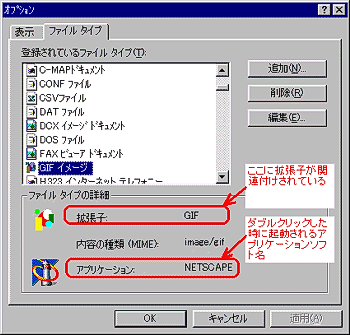 |
エクスプローラのオプション設定です。
まず、エクスプローラを起動して、「表示」→「オプション」を選びます。
そして、「ファイルタイプ」タブを選択し、「登録されているファイルタイプ」の中を見て、目的のファイル拡張子を探します。
この時、写真のように「拡張子:」のところに拡張子が表示されるので、それを見ながら探します。(この例ではGIF)
|
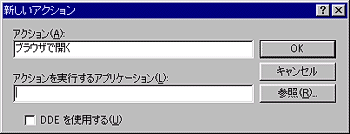 |
[編集]ボタンを押し、「ファイルタイプの編集」画面で、[追加]ボタンを押すと、左のウィンドウが開きます。
「アクション」には自分で分かりやすい名前をつけてください。この名前がファイル名で右クリックした時にリストに使われます。
[参照]ボタンを押して、起動したいアプリケーションプログラムを設定します。
|
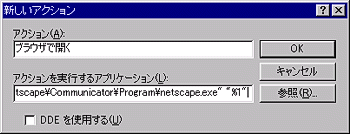 |
左の図では拡張子「GIF」に対し、「ブラウザで開く」を選択した時に「netscape.exe」を使いなさいと設定しました。
ちょっとしたコツですが、このアプリケーション名の後に、図のように半角スペースを1つおいて、"%1"と書いてください。
これで、このアプリケーションを起動する時に、今選択しているファイル名を起動と同時にアプリケーションに渡すことになります。
あとは[OK]を押して進めば完了です。 |
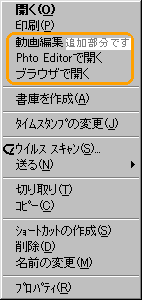 |
左は拡張子「GIF」のついたファイルを右クリックした時の私の設定です。
動画GIFの場合もあるので、「動画編集」、きれいに編集するために「Photo Editor」で開いて加工したり、結果を「ブラウザで開く」によって
最終確認も出来るようにして有ります。
このようにすることで、最終的には目的のアプリケーションソフトがどのフォルダーにあるのかや、どのアプリケーションソフトを使ったら良いのかも
覚えておく必要がなくなり、とても便利に使っています。
拡張子「DOC」をMS-WORDで開くばかりでなく、メモ帳で開いたり、「html」のファイルもブラウザ/メモ帳と切り換えて使っています。 |
 ファイル名で右クリックして好きなソフトで起動するには?
ファイル名で右クリックして好きなソフトで起動するには?
 ファイル名で右クリックして好きなソフトで起動するには?
ファイル名で右クリックして好きなソフトで起動するには?